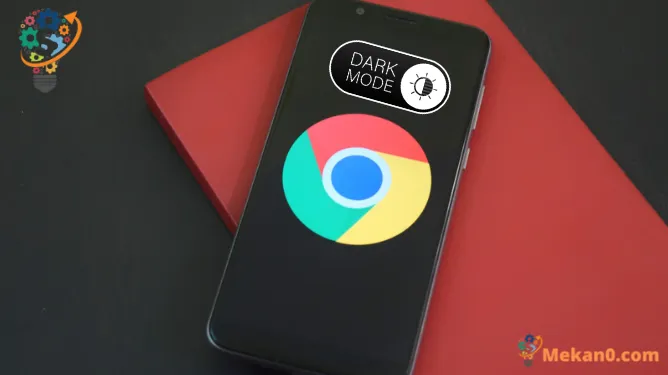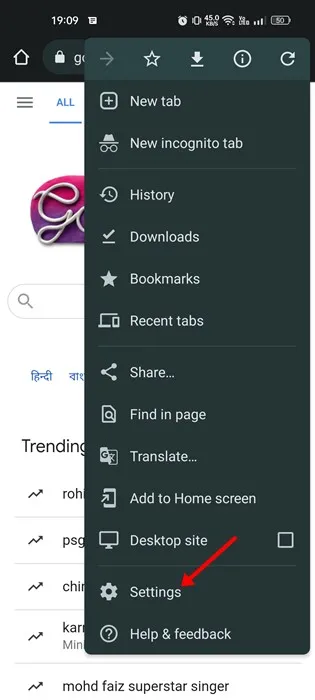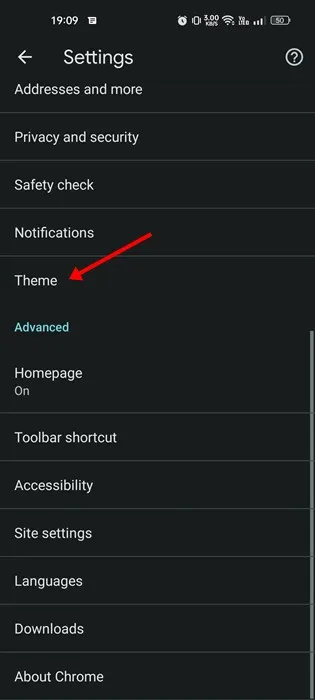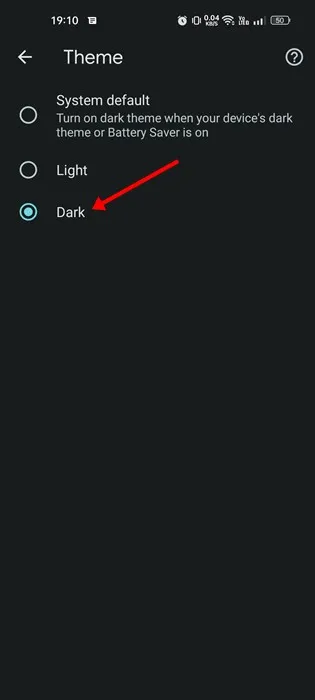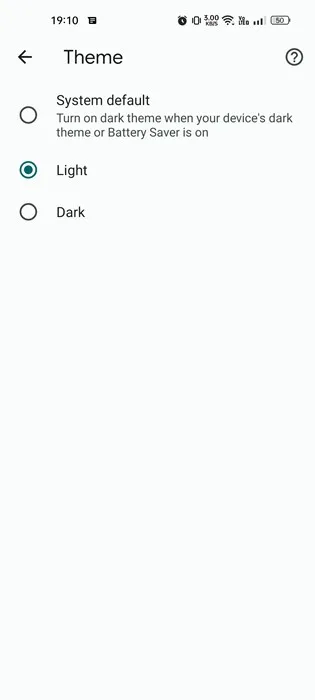Android үчүн башка веб браузер сыяктуу эле, Google Chrome да караңгы режимге ээ. Демейки түзмөгүңүздүн көрүнүшүн кара түскө которсоңуз, Chrome'дун кара режими автоматтык түрдө жандырылат.
Ошентип, Android үчүн Chrome'до караңгы режимди иштетүү үчүн жөн гана түзмөгүңүздүн темасын караңгы режимге которуңуз. Бирок, эгер сиз Android түзмөгүңүздө караңгы темага өтүүнү каалабасаңыз, Chrome'до караңгы режимди кол менен иштетишиңиз керек.
Google Chrome'до Караңгы режимди иштетүү үчүн кадамдар
Демек, эгер сиз Android үчүн Chrome'до караңгы режимди иштетүү жолдорун издеп жатсаңыз, анда сиз туура жолду окуп жатасыз. Төмөндө биз жөнүндө кадам-кадам көрсөтмөсү менен бөлүштүк Android үчүн Google Chrome'до караңгы режимди иштетиңиз . Бул жерде сиз аткарышыңыз керек болгон кээ бир жөнөкөй кадамдар бар.
1. Биринчиден, акыркы версиясын жүктөп алып, орнотуңуз Google Chrome Android түзмөгүңүздө. Эгер Chrome мурунтан эле орнотулган болсо, колдонмону жаңыртууну унутпаңыз.
2. Жаңыртылгандан кийин, Chrome'ду ачып, чыкылдатуу керек Үч упай жогорку оң бурчта.
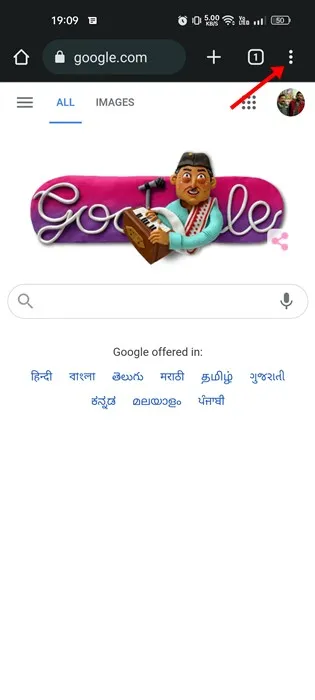
3. Кийинки пайда болгон тандоолордун тизмесинен таптаңыз Орнотуулар .
4. Эми, Chrome Орнотууларында, Негиздер бөлүмүнө ылдый жылдырып, таптаңыз Атрибут .
5. Эми, теманын астында сиз үч вариантты таба аласыз: системанын демейки, жарык жана караңгы.
6. Эгерде сиз караңгы режимди жандыргыңыз келсе, тандаңыз караңгы Темасы.
7. Эгерде сиз караңгы режимди өчүргүңүз келсе, "Теманы" тандаңыз. Жарык ".
Мына ушул! Android үчүн Google Chrome'до караңгы режимди ушундай жол менен иштетсеңиз болот.
Ошентип, бул колдонмо Android үчүн Google Chrome'до караңгы режимди иштетүү жөнүндө. Кадамдар оңой эле. Сиз жөн гана айтылгандай, аны ээрчиш керек. Эгер сизге Google Chrome браузеринде караңгы режимди иштетүү боюнча көбүрөөк жардам керек болсо, комментарийлерде бизге кабарлаңыз.